Gmail QRコード:それは何か、どのように機能するか、そしてどのように使用するか
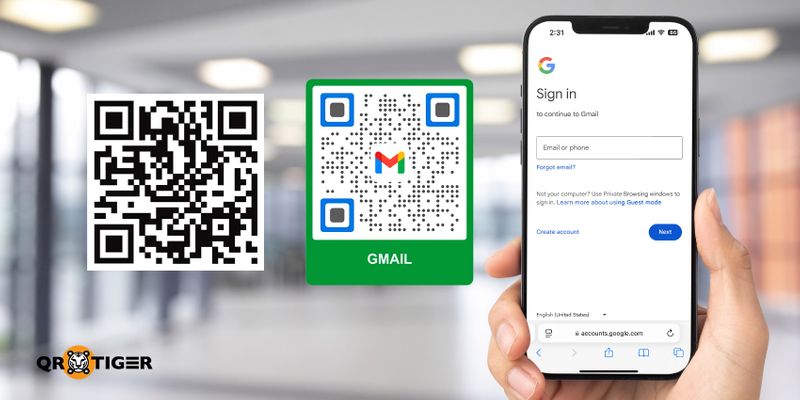
10年以上前に公開されたGmailのQRコードサインインシステム、別名Google Sesameは、実験段階後、Googleによってすぐに撤廃されました。
今、Googleはより安全でスムーズな認証のために再びQRコードを使用する予定です。
そして、GoogleはまだGmailサインインの確認のためにQRコードベースの二要素認証(2FA)を展開していませんが、まだQRを使用してログインできます。しかし、これがどのように可能なのでしょうか。
個人またはビジネス利用に関わらず、Google メールのQRコードを作成して、より簡単にアクセスできます。
そして、Gmailのユーザーは現在18億人を超えているため、Googleメール用のカスタマイズされたQRコードを作成することが最善の方法です。
目次 (もくじ)
新着情報:GoogleはSMS認証を置き換えるためにQRコードを使用します。
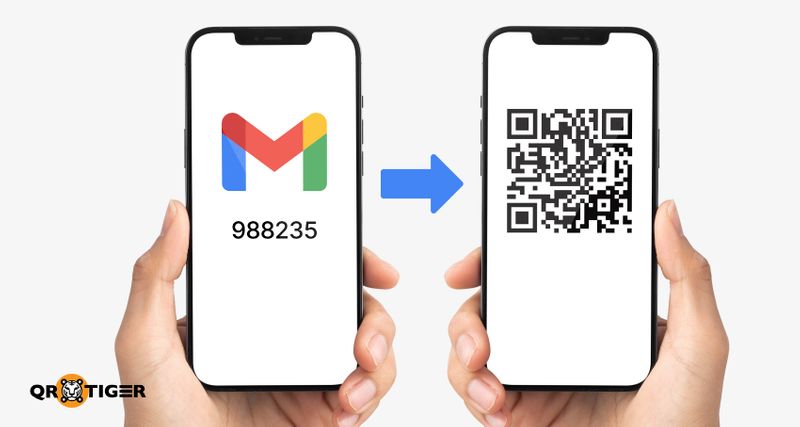
見逃してしまった場合のために:Googleが、GmailのSMSベースの二要素認証システムを次々に置き換えています。 QRコード セキュリティを向上させながら詐欺やスパムを減らすための取り組みが、今後数カ月で開始されます。
2011年、GoogleはQRコードを使用した実験的なログインプロセスを導入し、それをGoogle Sesameとブランド化しました。
しかし、約1年間の勤務の後、彼らの QRコードログイン実験 削除されました。Googleは、QRコードログイン方式の更新や新しいバージョンを提供できていません。
今、そのテックジャイアントは2段階認証システムを「アップグレード」する計画です。数ヶ月以内に、SMS経由の6桁の認証コードがこれから QRコード SMS乱用を減らすため
何年もの間、SMSコードは効果的に検証システムとして機能してきました。このシステムは、GoogleがGmailアカウントを所有または作成した同じ人物と取引していることを迅速に検証し、サイバー犯罪者がマルウェアやスパムを拡散させるために何千ものアカウントを作成するのを防ぎます。
SMSベースのシステムは2段階認証のない状態よりも優れているものの、独自のリスクを伴います。サイバー犯罪者はユーザーを騙したり強制したりして、SMSで送信されたGmailコードを共有させる可能性があり、ユーザーはコードを受信しているデバイスに直ちにアクセスできない場合があります。
しかしながら、これはキャリアのセキュリティ対策によって異なる可能性があります。
Googleは、トラフィックポンピング(通行料詐欺とも呼ばれる)と呼ばれる詐欺に取り組むために大きな一歩を踏み出しています。これは、詐欺師がオンラインサービスプロバイダーをだます狡猾な計画で、彼らがコントロールする番号に大量のSMSメッセージを送らせ、メッセージが通るたびにお金を稼ぎます。Googleのキンバリー・サムラとリチェンダーサーは、「Forbes」に説明した通り、この種の詐欺は増加傾向にあります。
問題に対処するために、Googleは方針を変更しています。6桁のSMSコードでの電話番号の確認の代わりに、ユーザーはスマートフォンのカメラでQRコードをスキャンします。
このことにより、プロセスはよりスムーズになり、人々が検証コードを共有することに騙されるリスクも排除されます — なぜならそもそもコードが存在しないからです。さらに、SIMスワップなどの電話キャリアに関連するセキュリティリスクもなくなるため、アカウントを確認するためのずっと安全な方法です。
GmailのQRコードとは何ですか?実際にはどのように機能しますか?
GmailユーザーがGmailにログインする際に身元を確認するためにスキャンする必要があるQRコードをGmail QRコードと呼びます。
Googleは、二段階認証システムのSMSコードをQRコードに変更します。SMSで6桁のコードを受信する代わりに、ユーザーはアカウントにサインインするために固有のQRコードをスキャンする必要があります。
しかし、この変更はこれから数か月で展開される予定です。
この新しいアプローチは、SMSの乱用、詐欺、詐欺を減らすことを目指しています。この切り替えにより、SMSコードを使用するリスクがなくなり、より安全なGmailアクセスが提供されます。
デバイスでGmailのQRコードをスキャンする方法
- スマートフォンのカメラアプリかQRコードスキャナーを使用してください。
- QRコードにカメラを向けてください。
- バナーをタップしてください。
- 画面の指示に従ってサインイン手続きを完了してください。
Google メールQRコード: Gmail ユーザー向けのスマートな解決策
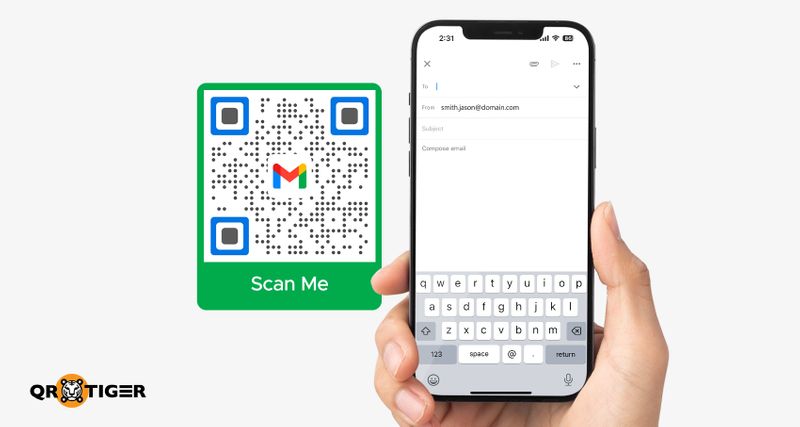
GmailのQR認証はまだ開発中ですが、Gmailユーザーはアプリへのアクセスやメール送信にもQRコードを使用できます。
これがその GmailのQRコード 解決策が導入される。
GmailのQRコードは、メールアドレス、メールの件名、事前に作成されたメールを保存する無料のQRソリューションです。スキャンすると、Gmailアプリを即座に開いて保存された情報をすべて表示します。
エンドユーザーは自動的にGmailアプリにアクセスして、QRコードの所有者にメールを作成して送信することができます。
Gmailに即座のアプリアクセス用にカスタマイズされたQRコードを作成できます。この解決策は、Gmailユーザーがログイン、サインアップ、または直ちにメールを送信することをより簡単にします。
この電子メールのプロセスの進歩により、メールマーケターや個人ユーザーは、連絡先にユニークな体験を提供できます。
そうすることで、あなたのGmailアドレスを手作業で入力する手間が省けます。
その一方で、他のものを使ってみることもできます。 QR コードのソリューション Googleのサインアップページにリンクされているため、対象のユーザーは簡単にアカウントを登録できます。
GmailのQRコードを取得する方法
- 使用する QRコードジェネレータ Gmail用。
- EメールQRコードソリューションを選択してください。
- Gmailアドレスを入力し、その後件名と事前に作成されたメールを追加してください。
- QRコードをカスタマイズしてください。
- QRコードにエラーがないかをテストしてください。QRコードを共有するためにダウンロードまたは印刷してください。
QR TIGERのGmail QRをスマートフォンでスキャンする方法
アンドロイドを使用する
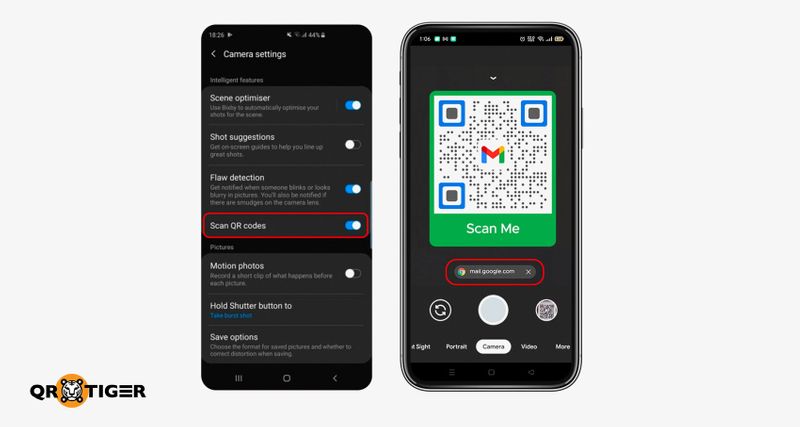
より高いバージョン アンドロイドデバイス 携帯電話やタブレットなど、カメラアプリにQRコードスキャナーオプションが設計されています。
スキャニングプロセスを円滑に進めるために、以下をお読みください。
- 携帯電話やタブレットのカメラアプリを開いてください。
- QRコードを指す前に、リアカメラを使用してください。
- 画面に表示される通知をタップしてください。これはQRコードに埋め込まれたリンクです。
- 着陸ページにリダイレクトされるまでお待ちください。
iPhoneやiPadを使用します。
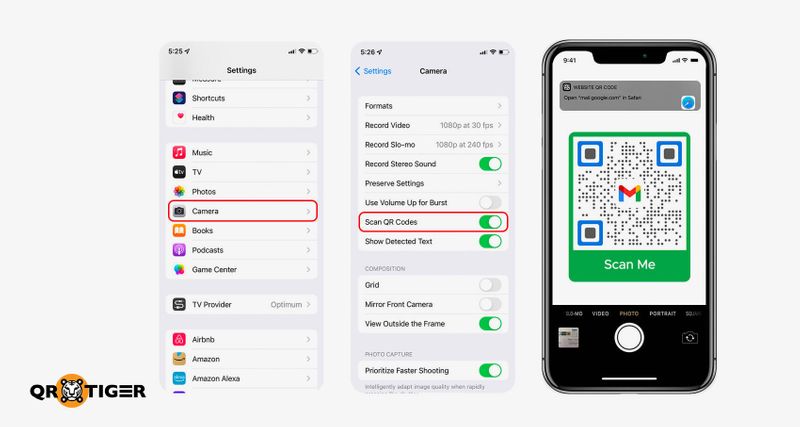
最新でモダンな iPhones と iPads カメラアプリにはすでに内蔵のQRコードスキャナーがあります。
Appleデバイスを使用して、URL QRコード内の埋め込みリンクに迅速にアクセスするには、次の簡単な手順に従ってください。
- 電話のカメラアプリを起動してください。
- リアカメラを選択してください。QRコードにカメラを重ね、完璧なフォーカスを取得します。電話がQRコードを認識して読み取るまでお待ちください。
- スキャンした後に画面に表示されるリンクをクリックしてください。
もし、今古いデバイスを使用していて、QRコードスキャナーが内蔵されていない場合は、今日のインターネットで最高のQRコードジェネレーターおよびスキャナーアプリをダウンロードできます。
QR TIGERのアプリケーションは両方とも互換性があります。 アンドロイド そして 林檎 (りんご) ユーザーは気にする必要がないようにデバイスを設定しています。
今、Google メールの QR コードやその他の Google アカウントを作成することは、QR TIGER QR コードジェネレーターおよびスキャナーアプリケーションと同様に難しくありません。
QRコードにURLを直接リンクすると、より速い代替ログイン方法としても使用したり、迅速な電子メール送信プロセスの良い代替手段になります。
他のQRコードソリューションを使用して、Gmailの連絡先を最大限に活用する方法
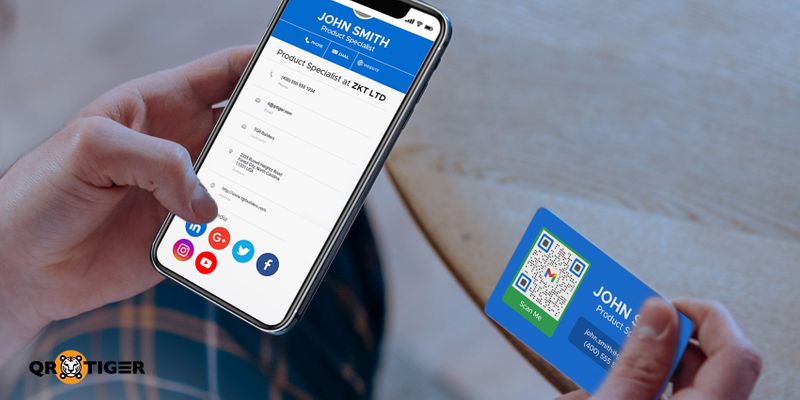
電子メールをvCardのQRコードにリンクして、簡単に連絡先を接続します。
その、 vCard QRコード スキャンされると、それはあなたのGmailアカウントだけでなく、あなたに関する他の連絡先の詳細も表示できます。
- vCard 保持者の名前
- 組織の名前
- タイトル
- 電話番号(個人用・職場用・携帯用)
- ファックス、電子メール、ウェブサイト
- 通り、市、郵便番号
- 州、国、プロフィール写真
- 個人的な説明
- ソーシャルメディアのアカウントやさらにたくさん
このQRコードソリューションは、従来の物理的な名刺に代わるデジタルな選択肢です。
vCard QRコードには、ユーザーの連絡先詳細が含まれており、その中にはメールアドレスも含まれます。
この意味で、あなたのGmailアカウントをこのQRコードソリューションにリンクさせることで、取引相手がQRコードをスキャンして簡単にメールを送信できるようになります。
ソーシャルメディアのQRコードにGmailを追加してください。
ソーシャルメディアプラットフォーム以外に、 ソーシャルメディアのQRコード QR TIGERはユーザーが電子メールを埋め込むことも可能にします。
したがって、このQRコードソリューションには、ソーシャルメディアのプロフィールが収められており、ユーザーはGmailのようなメールで簡単に他の人とつながることができます。
GmailのQRコード:Gmailユーザー向けのシンプルで安全で賢いツール
QRコードを利用する人々の数が増え続けているので、連絡先とのつながり方を古い方法から現代技術に切り替えるのが賢明です。
Google、テクノロジージャイアントでさえ、QRコードをユーザーの認証や検証により安全なツールとして認識しています。
GmailのQRコードは、メールへのアクセスや共有をより簡単で安全、便利にします。素早くスキャンするだけで、手作業の入力手間を省きつつ、メールを安全に保ち、ワークフローをスムーズに保つことができます。
このシンプルなツールは、個人利用でもビジネスでも効率的で整理された状態を維持するのに役立ちます。ぜひお試しください。どのようにあなたのメール体験をシンプルにできるかを見てみましょう。



